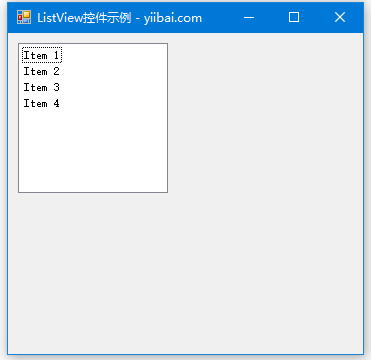VB.Net列表檢視(ListView)
2019-10-16 23:02:00
列表檢視(ListView)控制元件用於顯示專案列表。與TreeView控制元件一起使用,就可以建立一個Windows資源管理器的介面了。
從工具箱中單擊一個ListView控制元件,並將其放置在表單上。參考下圖效果 -
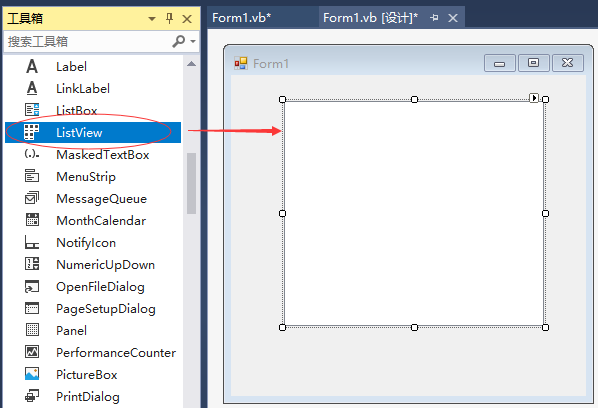
列表檢視(ListView)控制元件顯示專案列表以及圖示。ListView控制元件的Item屬性可新增和刪除專案。SelectedItem屬性包含所選專案的集合。 MultiSelect屬性可在列表檢視中設定選擇多個專案。CheckBoxes屬性可在專案旁邊設定核取方塊。
ListView控制元件的屬性
以下是ListView控制元件的一些常用屬性:
| 編號 | 屬性 | 描述 |
|---|---|---|
| 1 | Alignment |
獲取或設定控制元件中專案的對齊方式。 |
| 2 | AutoArrange |
獲取或設定圖示是否自動排列。 |
| 3 | BackColor |
獲取或設定背景顏色。 |
| 4 | CheckBoxes |
獲取或設定一個值,該值指示控制元件中每個專案旁邊是否顯示核取方塊。 |
| 5 | CheckedIndices |
獲取控制元件中當前選中專案的索引。 |
| 6 | CheckedItems |
獲取控制元件中當前選中的專案。 |
| 7 | Columns |
獲取控制元件中出現的所有列標題的集合。 |
| 8 | GridLines |
獲取或設定一個值,該值指示在包含控制元件中的專案和子專案的行和列之間是否出現格線。 |
| 9 | HeaderStyle |
獲取或設定列標題樣式。 |
| 10 | HideSelection |
獲取或設定一個值,該值指示控制元件失去焦點時,控制元件中所選專案是否保持高亮顯示。 |
| 11 | HotTracking |
獲取或設定一個值,該值指示在滑鼠指標經過時項或子項的文字是否具有超連結的外觀。 |
| 12 | HoverSelection |
獲取或設定一個值,該值指示當滑鼠指標懸停在專案上幾秒鐘時是否自動選擇專案。 |
| 13 | InsertionMark |
在ListView控制元件中拖動專案時,獲取用於指示預期放置位置的物件。 |
| 14 | Items |
獲取包含控制元件中所有專案的集合。 |
| 15 | LabelWrap |
獲取或設定一個值,該值指示專案在控制元件中顯示為圖示時是否包裝專案標籤。 |
| 16 | LargeImageList |
獲取或設定ImageList以在控制元件中將專案顯示為大圖示時使用。 |
| 17 | MultiSelect |
獲取或設定一個值,指示是否可以選擇多個專案。 |
| 18 | RightToLeftLayout |
獲取或設定一個值,該值指示控制元件是否從右向左排列。 |
| 19 | Scrollable |
獲取或設定一個值,該值指示在沒有足夠空間顯示所有專案時是否將捲動條新增到控制元件。 |
| 20 | SelectedIndices |
獲取控制元件中所選專案的索引。 |
| 21 | SelectedItems |
獲取在控制元件中選擇的專案。 |
| 22 | ShowGroups |
獲取或設定一個值,指示專案是否以組的形式顯示。 |
| 23 | ShowItemToolTips |
獲取或設定一個值,該值指示是否顯示包含在ListView中的ListViewItem物件的工具提示。 |
| 24 | SmallImageList |
獲取或設定在控制元件中將專案顯示為小圖示時使用的ImageList。 |
| 25 | Sorting |
獲取或設定控制元件中專案的排序順序。 |
| 26 | StateImageList |
獲取或設定與控制元件中應用程式定義狀態關聯的ImageList。 |
| 27 | TopItem |
獲取或設定控制元件中的第一個可見專案。 |
| 28 | View |
獲取或設定專案在控制元件中的顯示方式 該屬性具有以下值:LargeIcon,SmallIcon,List,Details,Tile |
| 29 | VirtualListSize |
獲取或設定在虛擬模式下列表中包含的ListViewItem物件的數量。 |
| 30 | VirtualMode |
獲取或設定一個值,該值指示是否為ListView控制元件提供了自己的資料管理操作。 |
ListView控制元件的方法
以下是ListView控制元件的一些常用方法:
| 編號 | 方法 | 描述 |
|---|---|---|
| 1 | Clear |
從ListView控制元件中刪除所有專案。 |
| 2 | ToString |
返回包含控制元件的字串表示形式的字串。 |
ListView控制元件的事件
以下是ListView控制元件的一些常用事件:
| 編號 | 事件 | 描述 |
|---|---|---|
| 1 | ColumnClick |
在單擊列標題時發生。 |
| 2 | ItemCheck |
在控制元件中的專案被選中或未選中時發生。 |
| 3 | SelectedIndexChanged |
在所選索引更改時發生。 |
| 4 | TextChanged |
在Text屬性更改時發生。 |
範例
在這個例子中,應用程式執行時建立一個列表檢視。雙擊表單並將下面的程式碼放在開啟的視窗中。
Public Class Form1
Private Sub Form1_Load(sender As Object, e As EventArgs) Handles MyBase.Load
'create a new ListView '
ListView1.Location = New Point(10, 10)
ListView1.Size = New Size(150, 150)
Me.Controls.Add(ListView1)
'Creating the list items '
Dim ListItem1 As ListViewItem
ListItem1 = ListView1.Items.Add("Item 1")
Dim ListItem2 As ListViewItem
ListItem2 = ListView1.Items.Add("Item 2")
Dim ListItem3 As ListViewItem
ListItem3 = ListView1.Items.Add("Item 3")
Dim ListItem4 As ListViewItem
ListItem4 = ListView1.Items.Add("Item 4")
'set the view property '
ListView1.View = View.SmallIcon
' Set the caption bar text of the form. '
Me.Text = "ListView控制元件範例 - tw511.com"
End Sub
End Class
當上面的程式碼執行並使用Microsoft Visual Studio工具列上的「開始」按鈕執行時,它將顯示以下視窗: